什么一起来看看怎样使用AI画奥运五环 。

文章插图
使用AI画奥运五环1、首先打开ai 。

文章插图
2、打开后点击A4 。
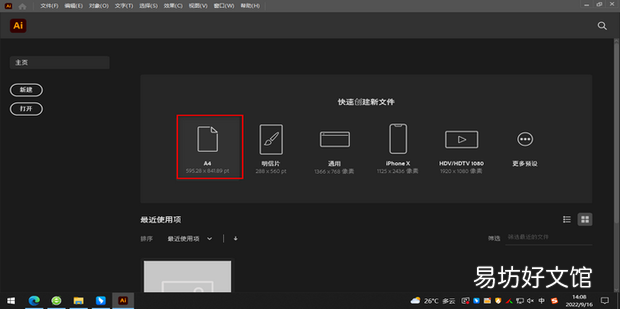
文章插图
3、新建画布后在工具栏中选择椭圆工具 。
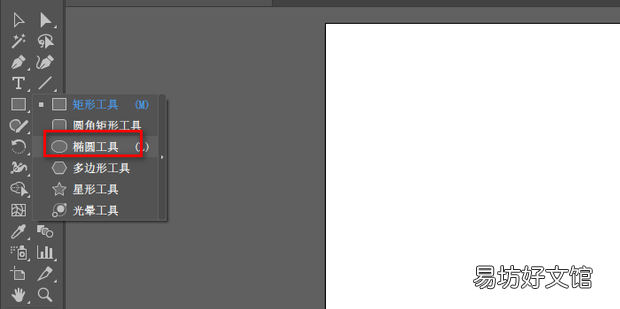
文章插图
4、然后按“Shift”键画一个圆形 。
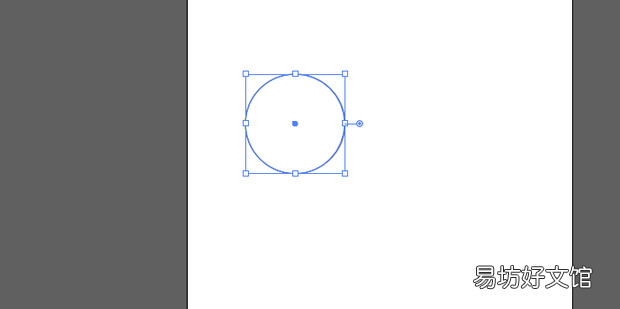
文章插图
【使用AI画奥运五环】5、然后在右侧属性中描边 , 具体设置如图所示 。
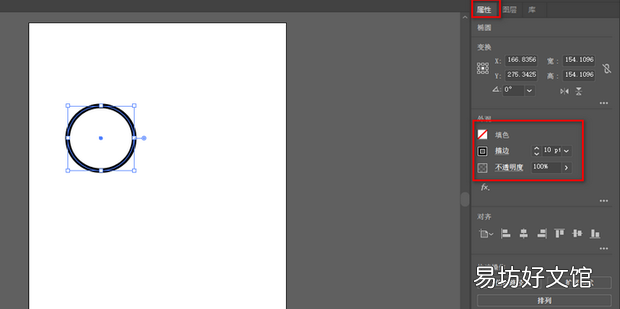
文章插图
6、然后画出5个圆形 , 并摆成奥运五环的样子 。
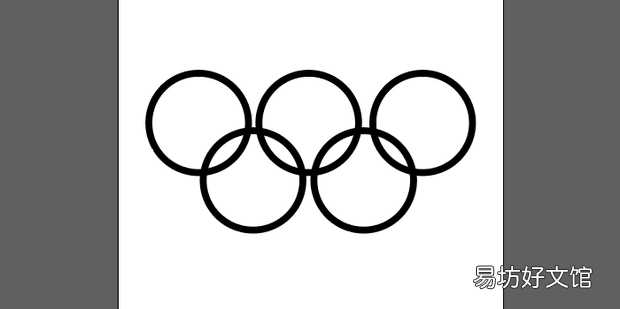
文章插图
7、然后逐一上色 。
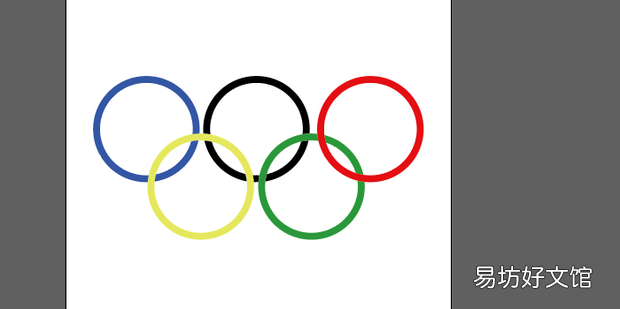
文章插图
8、然后用选择工具将五环选中 。
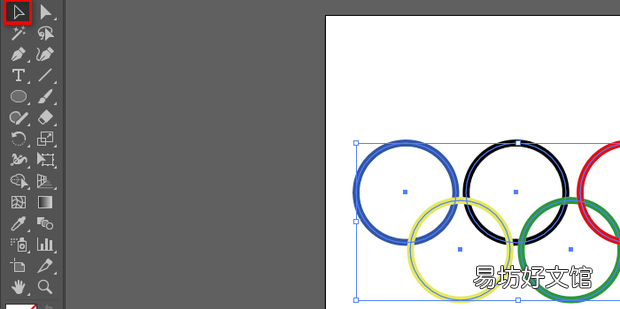
文章插图
9、然后依次选择对象-路径-轮廓化描边 。
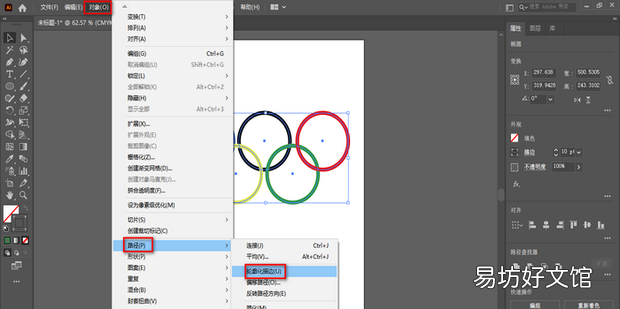
文章插图
10、然后选择实时上色工具 。
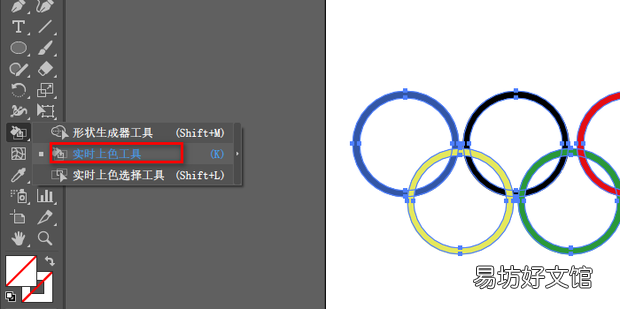
文章插图
11、然后利用上色工具在交接处上色 。
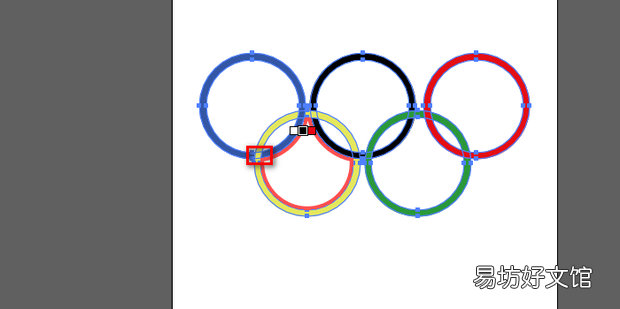
文章插图
12、在交界处上完色后就画出了奥运五环 , 之后保存即可 。
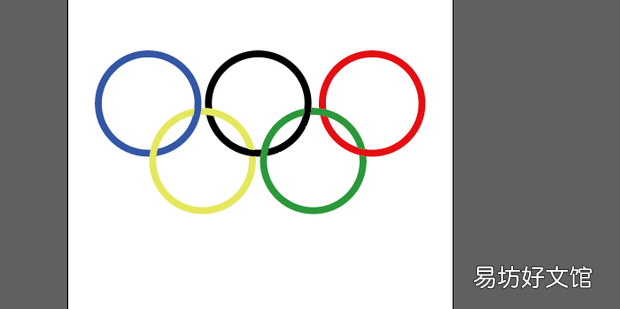
文章插图
推荐阅读
- vivo手机电为什么用这么快啊
- 防晒霜多久补一次 多长时间使用一次防晒霜
- 草酸的正确使用方法
- 朋友圈漫画说说
- 花好月圆的简笔画怎么画,花好月圆的画法
- 丑陋的美国人动画揭露了什么
- 红旗HS7是否是全景天窗 使用的是全景天窗
- 长安逸动车辆:如何使用空调?
- 使用U盘时怎么在文件系统窗口侧边展示U盘内容
- 冻干粉水乳使用顺序 先用哪一种护肤品






